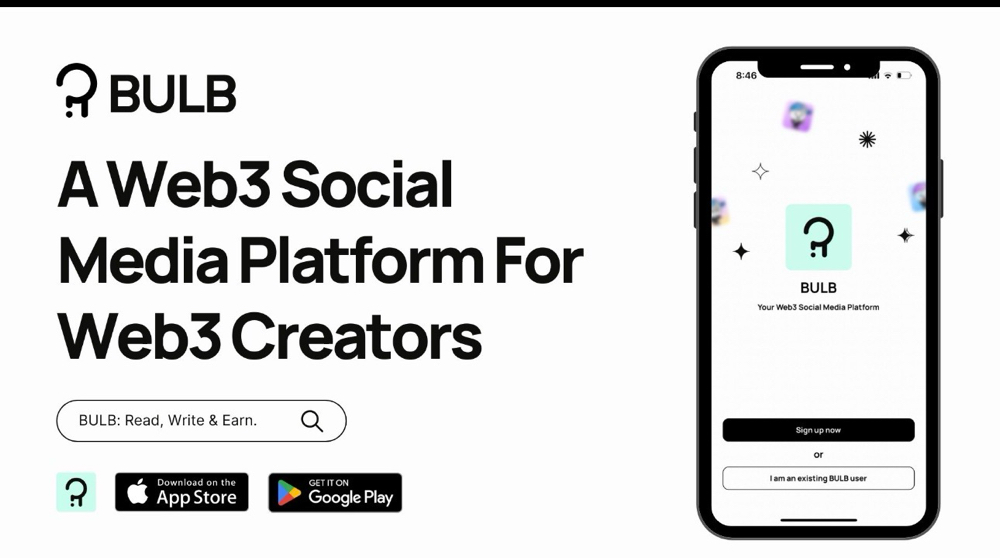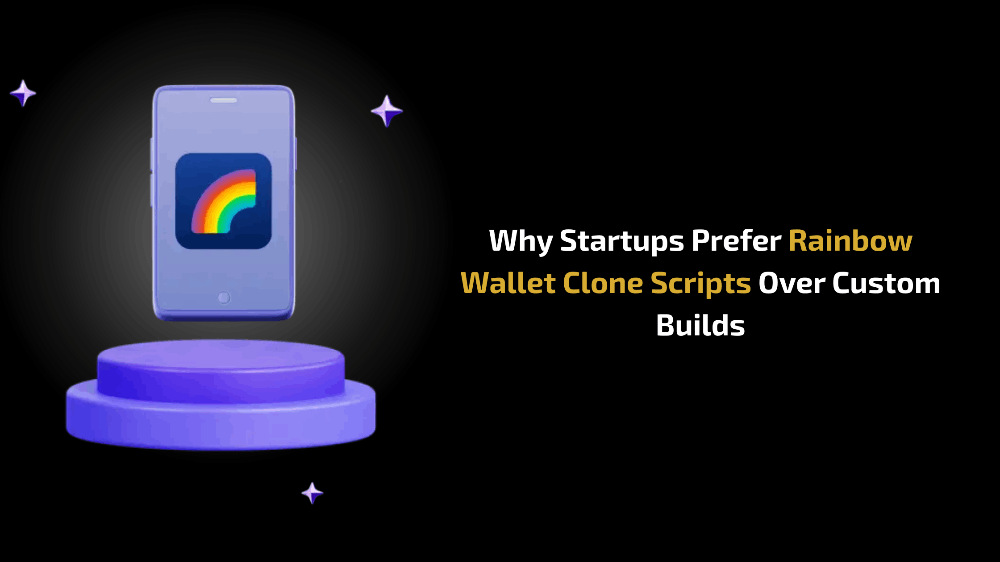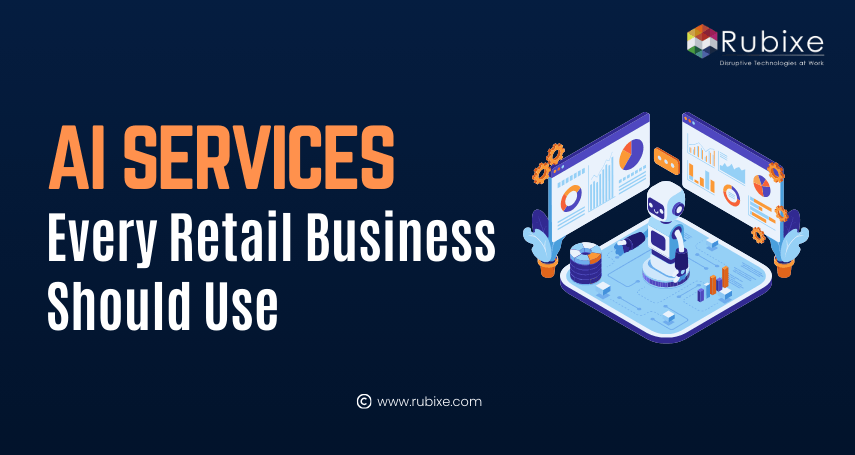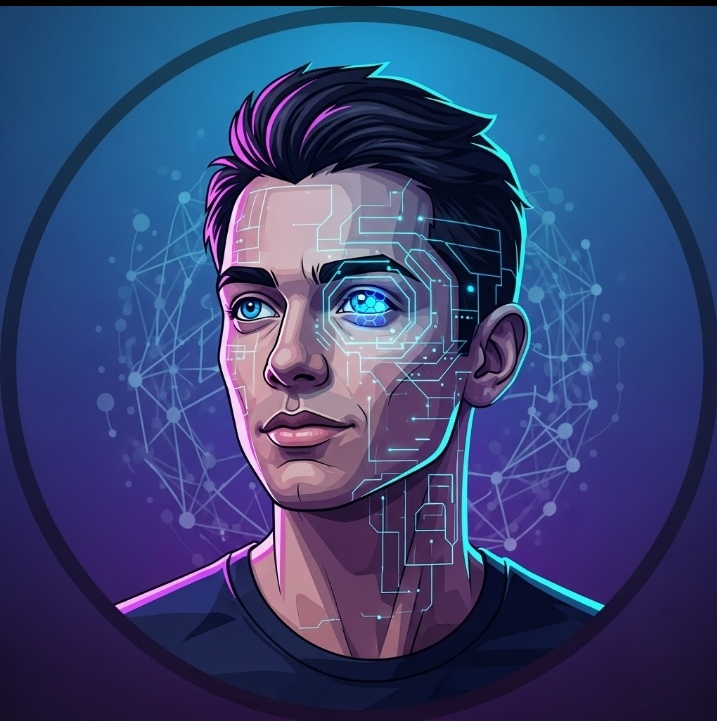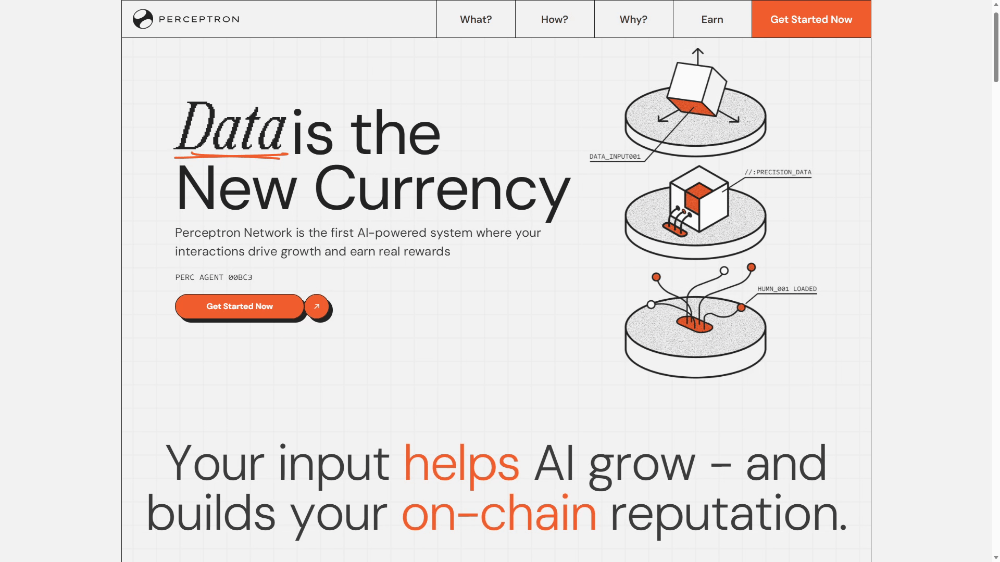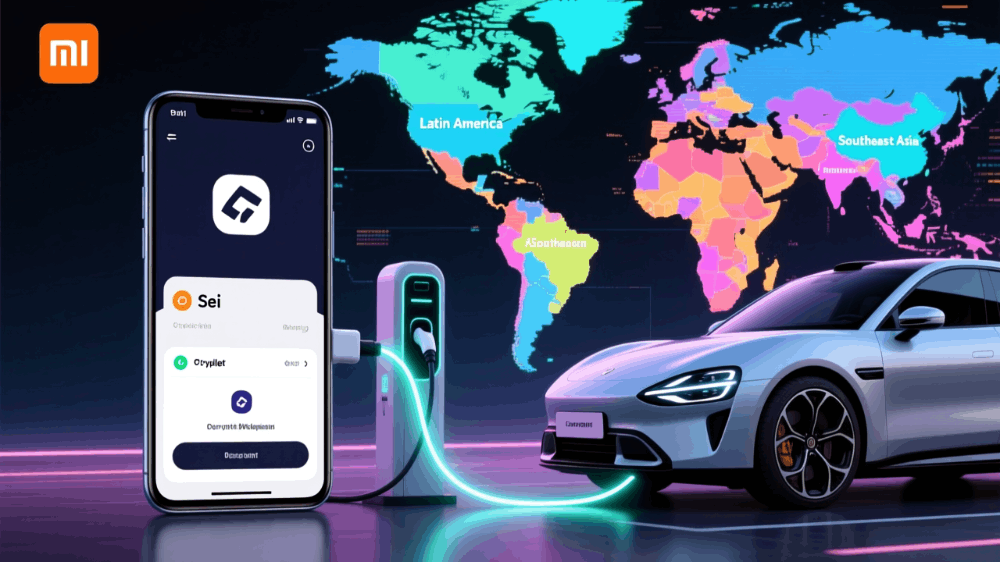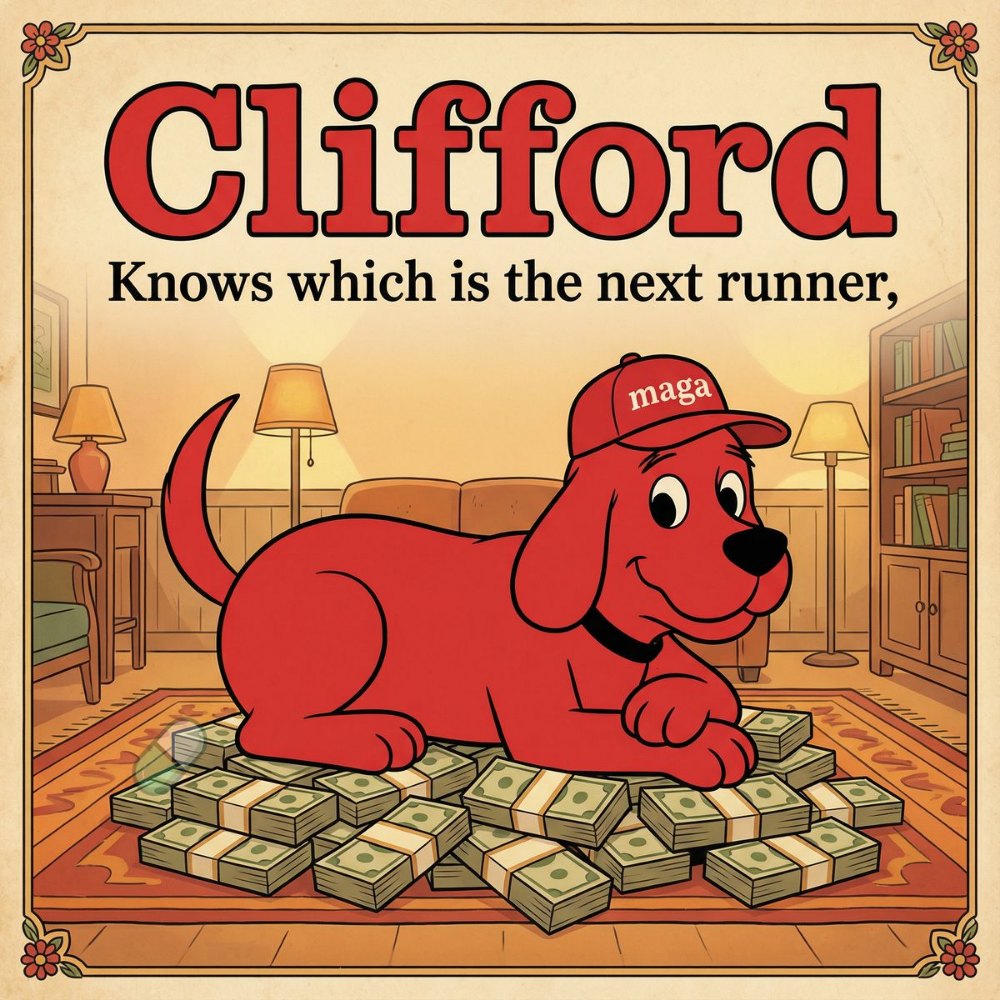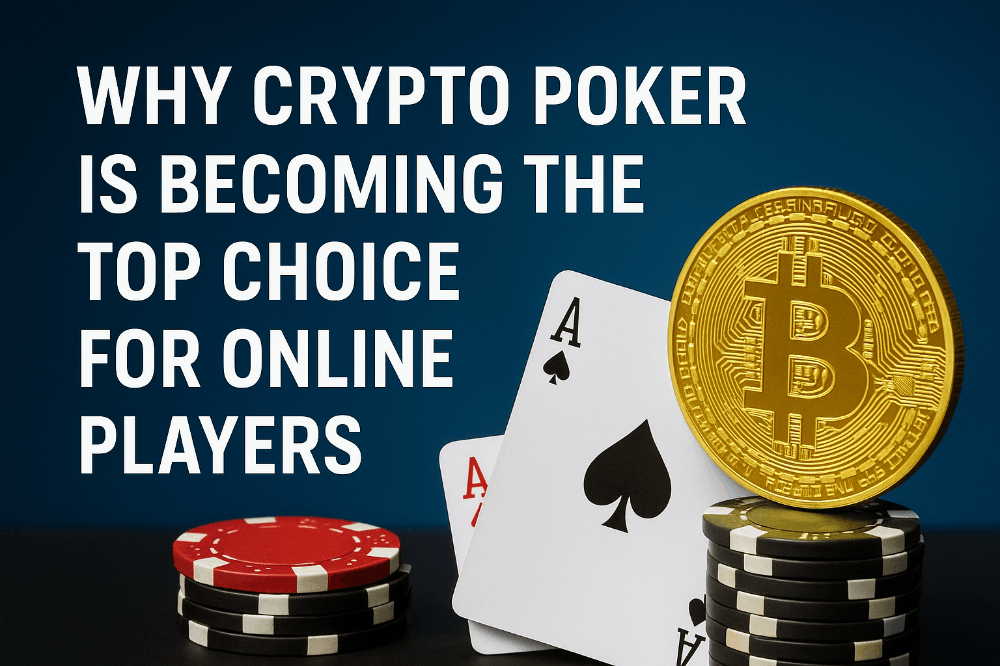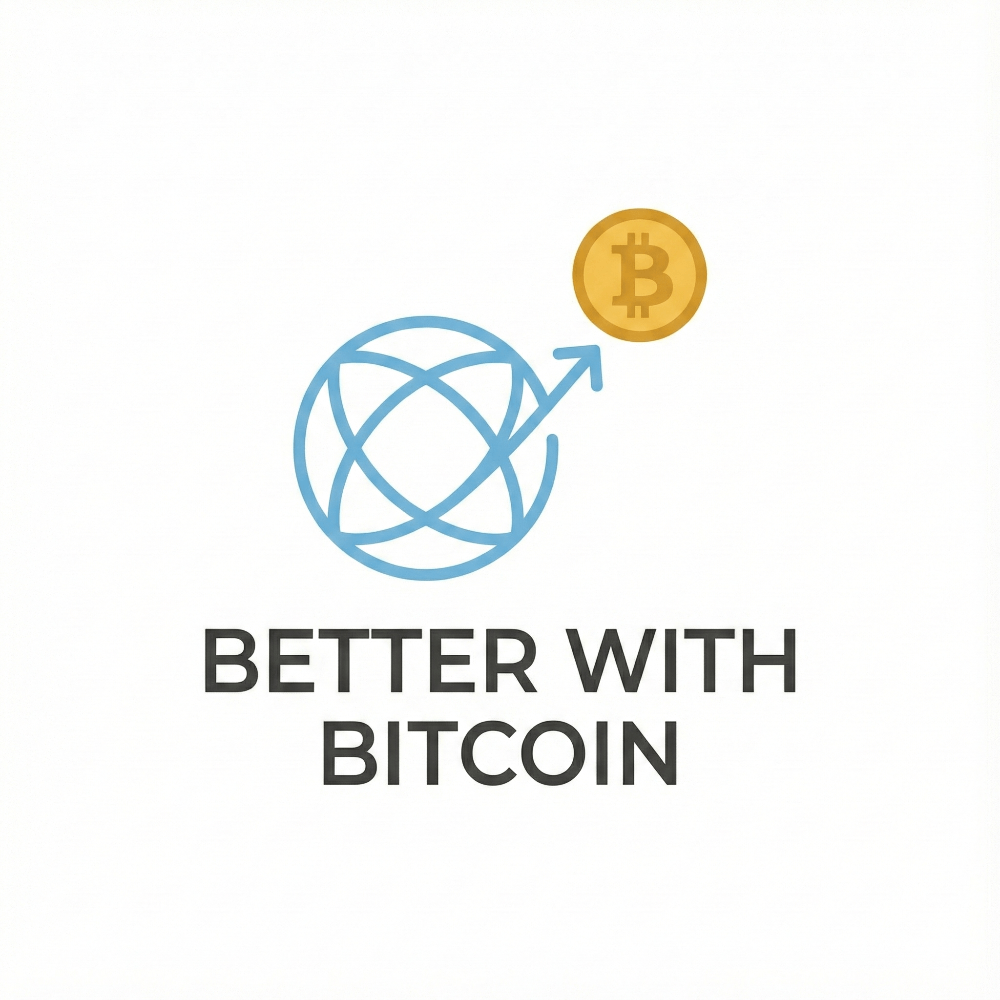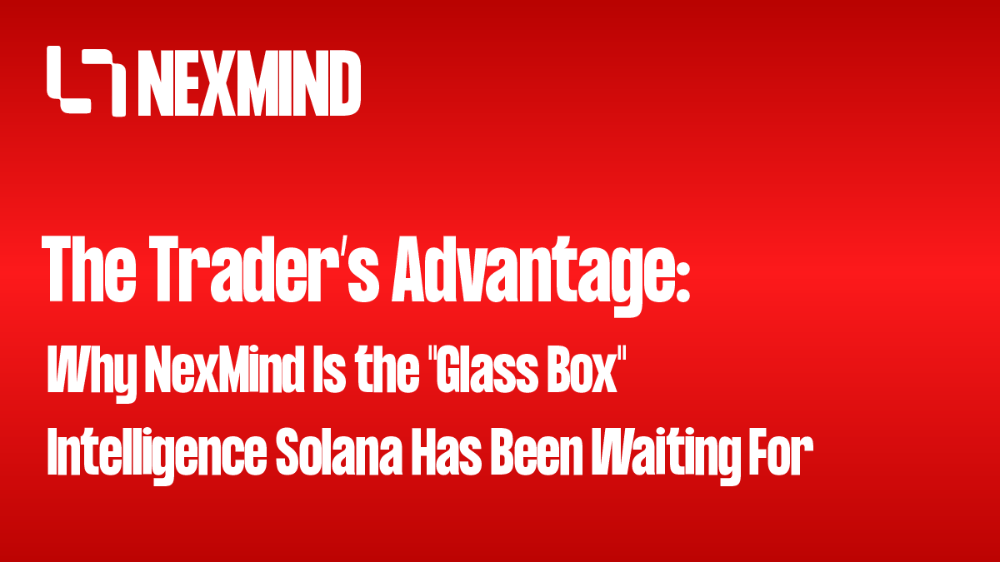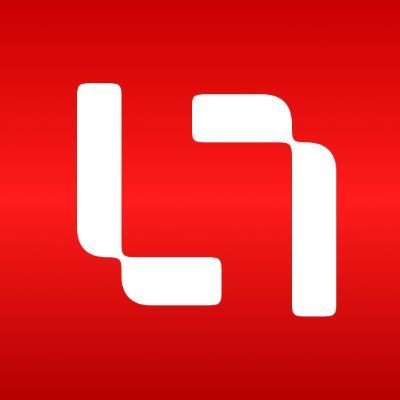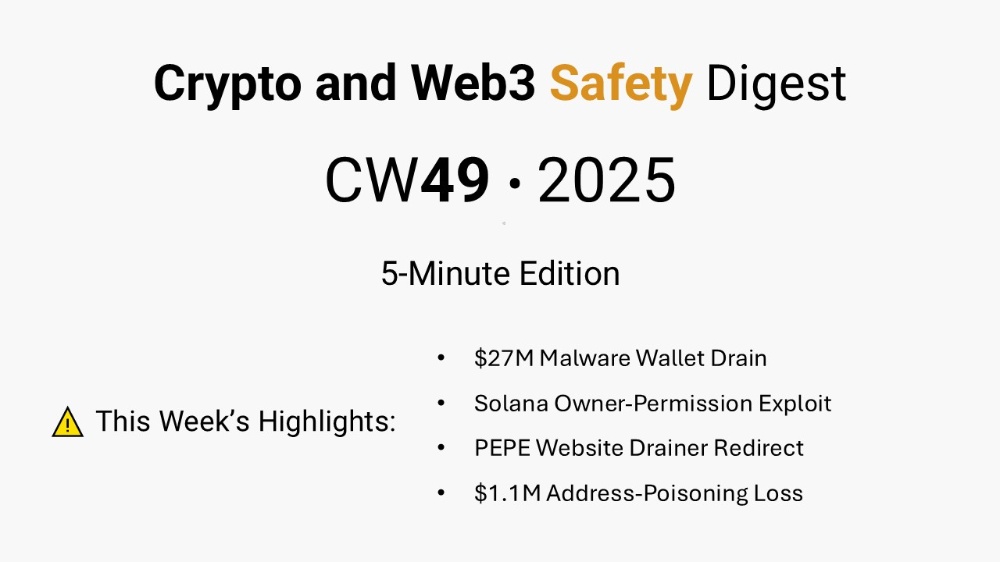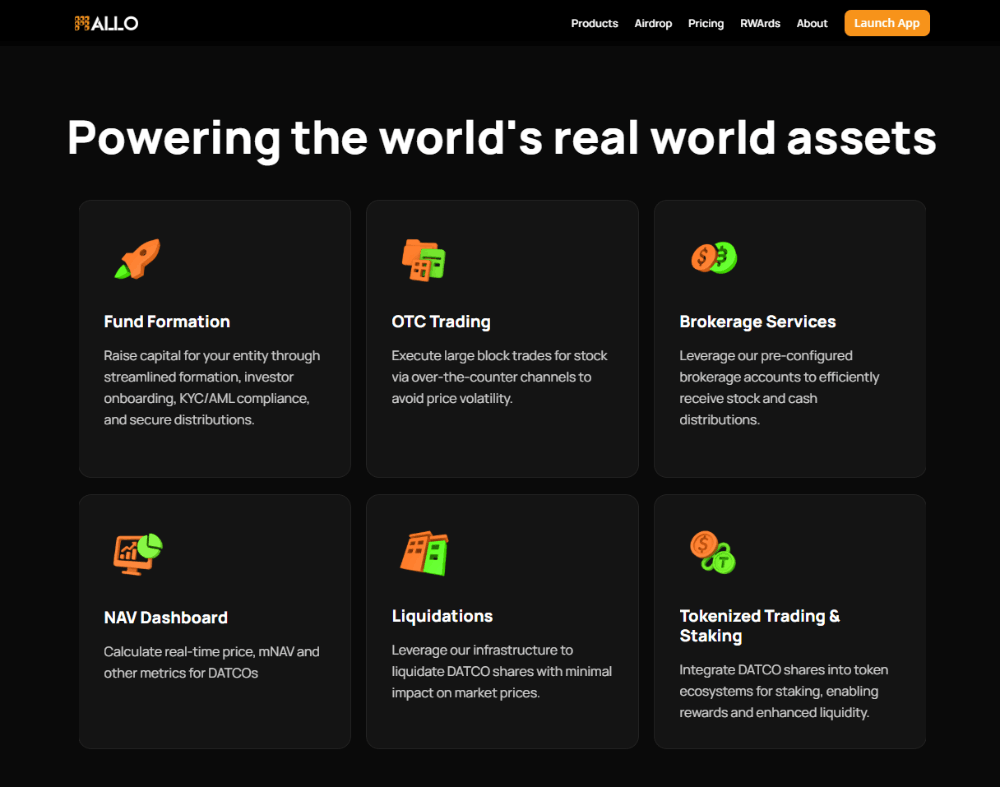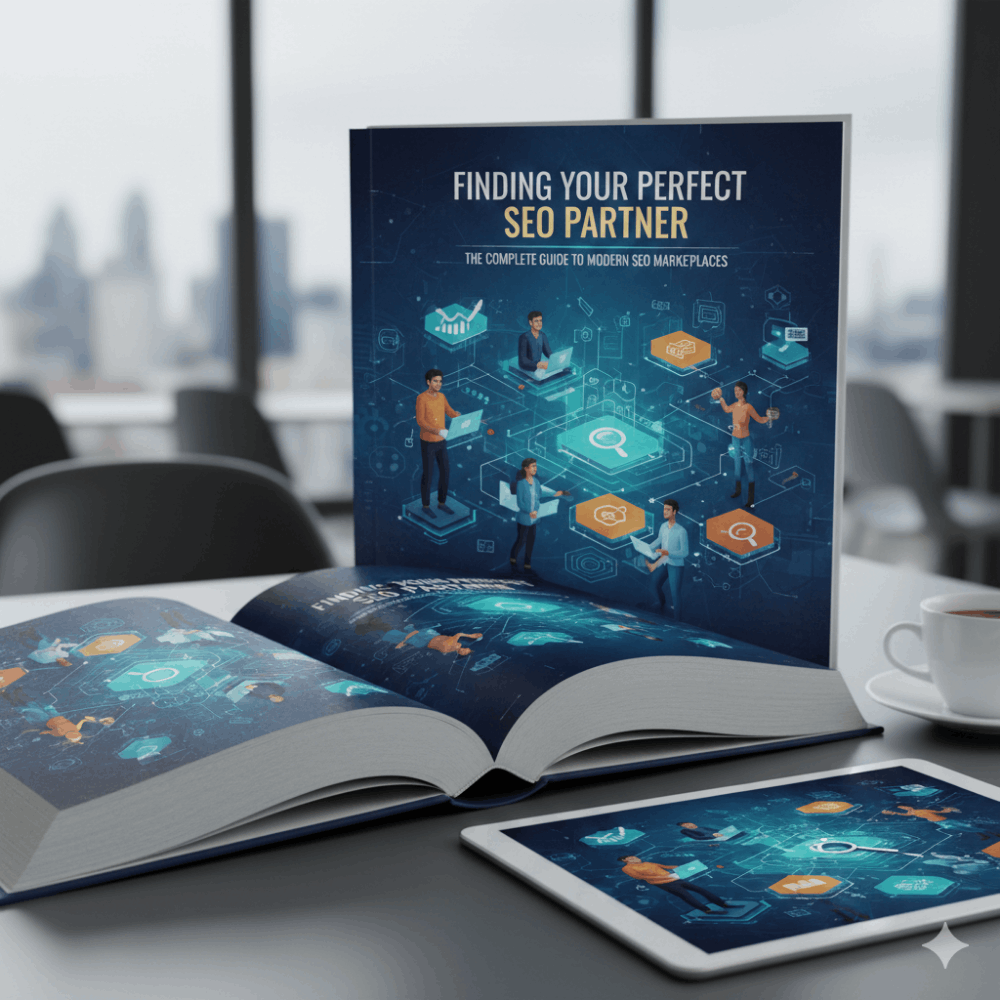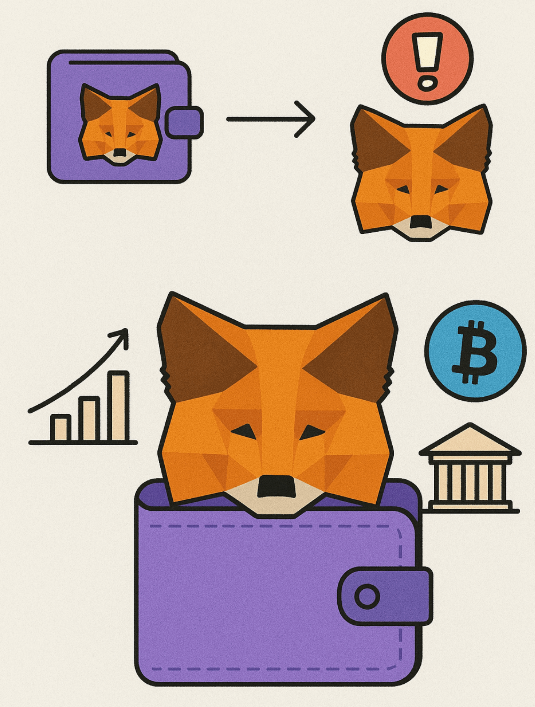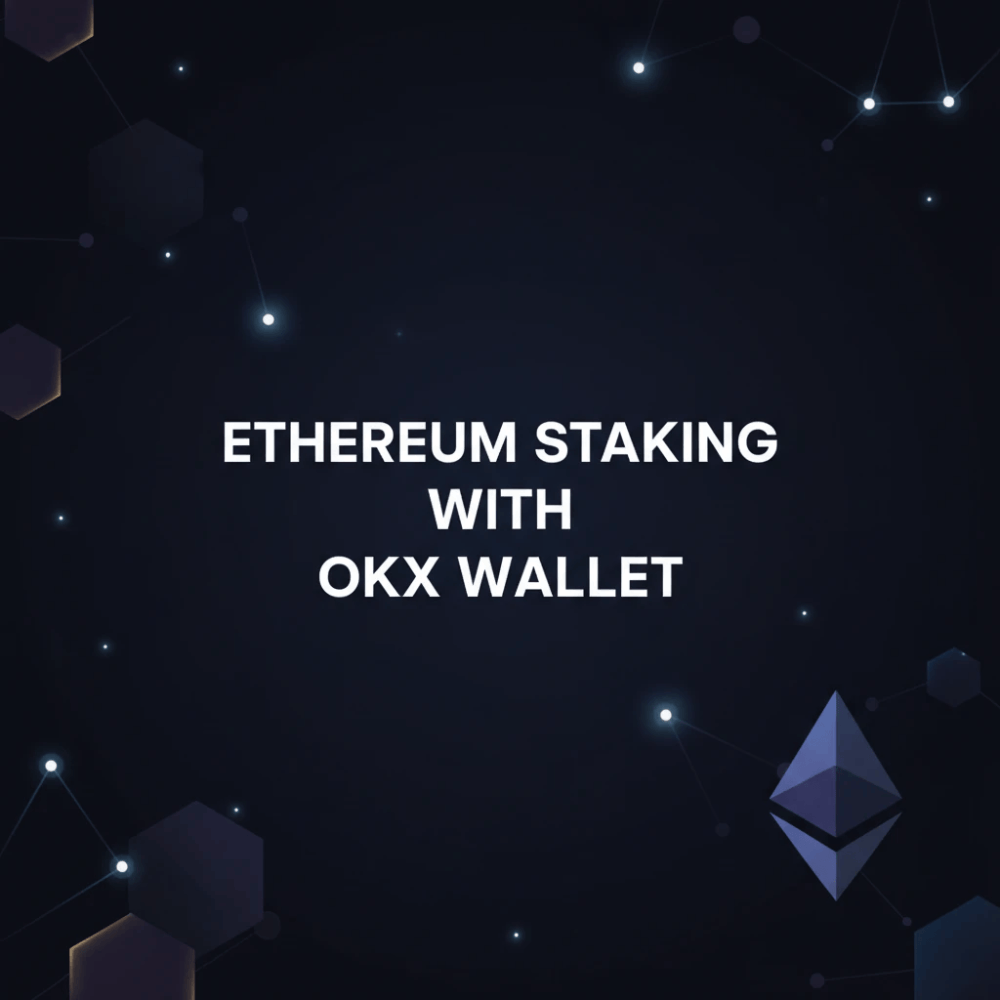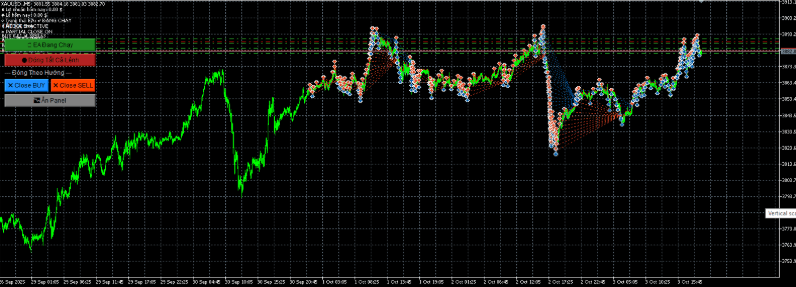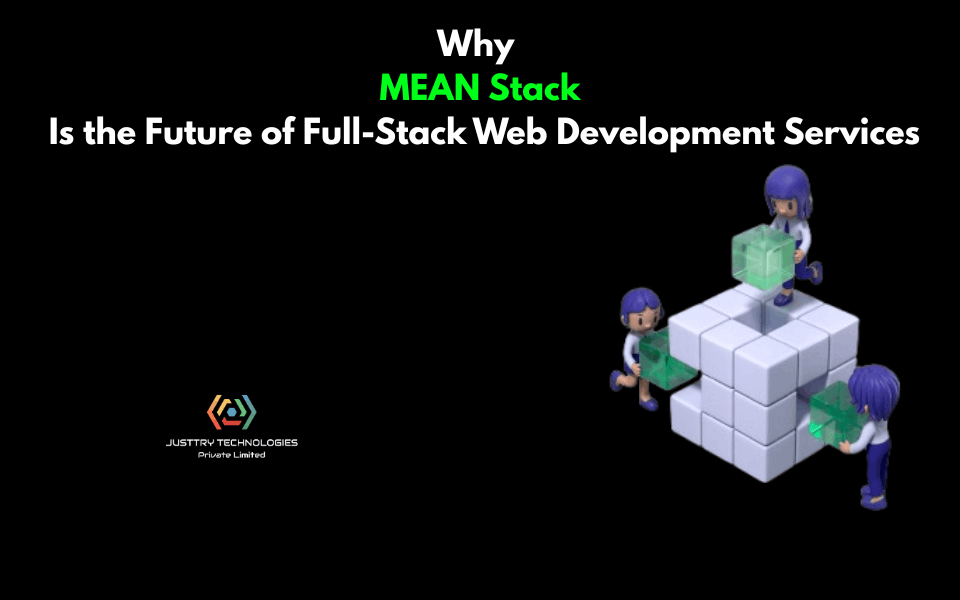GitHub
GitHub, bulut tabanlı bir Git deposu barındırma hizmeti sunan bir şirkettir. Temel olarak, bireylerin ve ekiplerin Git'i sürüm kontrolü ve işbirliği için kullanmasını çok daha kolay hale getirir.
GitHub'ın arayüzü oldukça kullanıcı dostudur, böylece acemi kodlayıcılar bile Git'ten yararlanabilir. GitHub olmadan Git'i kullanmak genellikle biraz daha teknik bilgi gerektirir.
GitHub o kadar kullanıcı dostu ki, bazı insanlar GitHub'ı kitap yazmak gibi diğer proje türlerini yönetmek için bile kullanıyor.
Ek olarak, herkes ücretsiz olarak bir ortak kod deposuna kaydolabilir ve kodlarını orada barındırabilir; bu durum da GitHub'ı özellikle açık kaynaklı projelerde popüler hale getirmekte.
GitHub Repository Nedir?
GitHub Repository, projenizin tüm dosyalarını ve her dosyanın revizyon geçmişini içerir. Projenizin çalışmalarını havuz içinde tartışabilir ve yönetebilirsiniz.
Github Arayüzüne Kısa Bir Bakış
GitHub arayüzünün nasıl göründüğüne dair temel bir anlayış kazanmak için, WordPress’in Github deposunda barındırılan kod ve dosya düzenini buradan görüntüleyebilirsiniz.
Buradan, üzerinde çalışılan çeşitli dalları ve ayrıca birisinin ne zaman bir güncellemede bulunduğunu görüntüleyebilirsiniz.
Bu depodaki kodlarda değişiklikler yaptıktan sonra, bir çekme talebi (pull request) oluşturarak bu kodu, kod deposuna gönderebilirsiniz. Çekme talebi, koddan sorumlu kişiden (takım lideri, scrum master vb.) kodunuzu ana kod dizinine eklemesini ister. Ayrıca, o kişinin kodda tam olarak neyi değiştirdiğinizi görmesine de yardımcı olur.
7 Adımda GitHub nasıl kullanılır?
GitHub ilk bakışta karmaşıktır, ancak birkaç temel bilgiyi anlamak kolayca başlamanıza yardımcı olacaktır. GitHub'ı kullanmak için önce bu birkaç adımı tamamlamanız gerekmekte. O zaman başlayalım, GitHub nasıl kullanılır?
1. GitHub'a kaydolun
GitHub'ı kullanmak için bir GitHub hesabına ihtiyacınız olacak. Buradan ücretsiz bir GitHub hesabı oluşturabilir ve GitHub'ı hemen kullanmaya başlayabilirsiniz. Ücretsiz bir hesapla, sınırsız düzeyde genel ve özel depoya erişebilirsiniz. Ayrıca hata izleme ve proje yönetimi özelliklerine de sahip oluyorsunuz. Tek dezavantajı, özel depolar için yalnızca üç ortak çalışana izin veriliyor olması.
2. Git'i yükleyin
GitHub’ın Git üzerinde çalıştığından bahsetmiştik. Git'i bilgisayarınıza kurmak için bu yazımızı okuyabilirsiniz.
3. Bir Depo Oluşturun
GitHub'da herhangi bir şey yapmak için önce bir depoyu nasıl oluşturacağınızı bilmeniz gerekir. Oldukça basit bir şekilde, bir depo, dosyalar, resimler, elektronik tablolar, veri kümeleri ve videolar dahil olmak üzere belirli bir projeyle ilgili her şeyi depolar ve genellikle birçok dosyaya ayrılır.
Yeni bir depo oluşturmak için sağ üst köşedeki “yeni depo (new repository)” butonuna basmalısınız. Daha sonra deponuzu adlandırabilir, kısa bir açıklama ekleyebilir ve “bu depoyu bir README ile başlat” yazan kutuyu işaretleyebilirsiniz. Son olarak, "depo oluştur" butonuna tıklamalısınız. GitHub’a bu aşamada projenizi yükleyebilirsiniz.
4. Dal (Branch) Oluşturun
Projeler çok yönlüdür ve inşa ederken birçok program sürümü gerekir. Dallanma (branching), bir deponun birden çok benzersiz sürümünü aynı anda düzenlemenizi sağlar. Deponuzun otomatik olarak master adlı kesin bir dalı vardır. Sonunda ana dala gönderimde (commit) bulunmadan önce düzenlemeler yapmak için birkaç farklı dal üzerinde çalışabilirsiniz.
Yeni bir dal başlatıldığında, siz yeni değişiklikler yapmak için düzenleyene kadar ana dalın bir kopyası olarak kalacaktır. Bir dal, ana dalla birleştirilmeden önce genellikle birçok adımdan ve onaydan geçer. GitHub'da yeni bir dal başlatmak için yeni deponuza gidin, "branch: master" yazan açılır menüyü tıklayın, bir dal adı yazın (BENİOKU düzenlemeleri gibi) ve ardından "dal oluştur" düğmesine basın. Dalların kullanımı yeni özellikler eklemek veya hata düzeltmeleri için ideal yöntemdir.
5. Bir Dalda Değişiklik Oluşturma ve Commit (Girdi) Gönderme
GitHub'da bir dalda değişiklik yapmak için yeni oluşturduğunuz dalınızın kod görünümüne gidin. Değiştirmek istediğiniz dosyaya tıklayın, ardından sağ üstteki kurşun kalem simgesine tıklayın, gerekli düzenlemeleri yapın, bir commit mesajı yazarak değişikliklerinizi açıklayın ve ardından “değişiklikleri kabul et” seçeneğine tıklayın.
Kaydedilen her değişikliğe bir commit (girdi) denir. Her bireysel commit, belirli bir değişikliğin neden yapıldığına dair daha fazla ayrıntı veren kendi commit mesajına sahiptir. Commit mesajları, değişikliklerin bir geçmişini verir ve projeye diğer katkıda bulunanların projenin zaman içinde nasıl değiştiğini anlamalarına yardımcı olur.
6. Bir Çekme Talebi (Pull Request) Oluşturun
Herhangi bir dalın başka bir kişinin dalıyla birleştirilmesi için bir çekme talebi açmanız gerekir. Çekme isteği, GitHub'ın yaptığınız değişiklikleri ilgili dala dahil etme isteğiniz hakkında ilgili tarafları bilgilendirme yöntemidir. Bir çekme isteği, dallar arasındaki içeriğin farklılıklarını kırmızı ve yeşil olarak gösterecektir. Bir commiti tamamladığınızda bir çekme isteği oluşturabilirsiniz. En iyi sonuçları elde etmek için, bir çekme isteği gönderirken, geri bildirime ihtiyaç duyduğunuz belirli kişilerden bahsetmek için “@” özelliğini kullanabilirsiniz.
Bir çekme isteği açmak için, "çekme isteği" sekmesine gidecek ve "yeni çekme isteği" yazan düğmeye basacaksınız. Ardından, “örnek karşılaştırmalar” kutusunda, yaptığınız dalı bulun ve master ile karşılaştırın. Değişiklikleri beğendiğinizden emin olun ve ardından "çekme isteği oluştur" düğmesini tıklayın. Çekme isteğinize bir başlık verin ve değişiklikleri kısaca açıklayın. Bitirmek için "çekme isteği oluştur"u tıklayın.
7. Çekme Talebinizi Birleştirin
Çekme isteğinizi ana dal ile birleştirmek, aslında onaylanması için proje yöneticisine iletmeniz gerekebilecek bir şeydir. Yine de öğrenme uğruna, bunu kendiniz yapmaya çalışabilirsiniz. Basitçe "birleştirme çekme isteği" yazan düğmeye basın, "birleştirmeyi onayla"yı seçin ve ardından birleştirdiğiniz dalı master'a dahil edildikten sonra silin.
Github vs Gitlab vs Bitbucket
Genellikle geliştiriciler, GitLab ve GitHub'ın en iyi arayüze sahip olduğu konusunda hemfikirdir. Birçok geliştirici GitHub'ı tercih ediyor çünkü GitHub geliştiriciler arasında daha popüler durumda ve site içi navigasyona da daha alışkınlar. Ancak Jira kullanan ekipler, Atlassian ekosistemiyle sorunsuz entegrasyona sahip olmanın avantajını sağladığı için doğal olarak BitBucket tercih ediyorlar.
İşte her platformun arayüzünün kısa bir özeti:
GitHub: Çok sayıda kılavuz ve rehber içeriği mevcut, temel işlevlere hızlı bir şekilde erişilebilir, arayüz minimalist ve anlaşılması kolaydır. Dezavantajları ise Jira ile yerel entegrasyonların olmaması ve gelişmiş CI özelliklerinin eksikliğidir.
BitBucket: Arayüz kafa karıştırıcı olabilir, ancak platform daha popüler hale geldikçe çok daha fazla rehber kaynak da üretiliyor. Jira'yı kullanan ekipler, projenin çok daha iyi takip edilebilir olmasını sağladığı için genellikle BitBucket'i tercih ediyorlar.
GitLab: GitLab, rakipleri kadar oturmuş bir yapıya sahip değil, bu nedenle arayüz kılavuzları ve rehberler hala eksik durumda. Fakat arayüz tasarımı çok iyi organize edilmiştir ve gelişmiş eklentilerin bulunması kolaydır.
Sonuç Olarak
Bu bilgilere göre GitHub, GitLab ya da BitBucket kullanmak tercihlerinize kalmış bir durumdur. GitLab daha çok büyük şirketler için önerilirken, BitBucket ve GitHub kişisel, küçük ve orta düzeydeki şirketler için önerilmektedir.
Git üzerine daha fazla bilgi edinmek ve profesyonel workshop etkinliklerine katılıp becerilerinizi geliştirmek için etkinlikler sayfamızı takip edebilirsiniz.